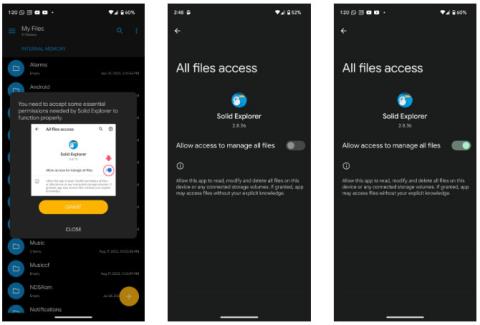A Mail az Apple által telepített alapértelmezett elektronikus levelezési (e-mail) alkalmazás az iPhone-ra, valamint a szoftver-ökoszisztéma termékeire. Ezt az alkalmazást sok iPhone-felhasználó szereti, mert mélyen integrálva van az iOS rendszerbe, és lehetővé teszi a mellékletekkel ellátott e-mailek gyors küldését számos különböző e-mail alkalmazásba.
iOS rendszeren, ha letilt egy névjegyet a névjegyek között, a Mail alkalmazás az adott névjegyhez társított e-mail címet is feketelistára helyezi.
Alapértelmezés szerint azonban a Mail alkalmazás nem blokkolja teljesen a letiltott névjegyektől érkező e-maileket. Ehelyett továbbra is fogadja ezeket az e-maileket, megjelöli őket blokkolt személytől küldöttként, és a többi e-maillel együtt a beérkező levelek között tárolja őket.
Ha nem szeretné látni a letiltott feladók e-mailjeit, törölheti őket a beérkező levelek közül. Ez magában foglalja egy olyan beállítás módosítását, amely beállítja a Mail alkalmazást, hogy automatikusan törölje az e-maileket a „feketelistán szereplő” fiókokból.
A blokkolt feladóktól érkező e-mailek automatikus törlésének beállítása az iPhone készüléken
Kövesse az alábbi egyszerű lépéseket a blokkolt névjegyekből származó e-mailek törléséhez:
1. Nyissa meg a Beállítások alkalmazást (fogaskerék ikon) iPhone-ján.
2. A beállítások menüben görgessen lefelé, és érintse meg a „ Mail ” elemet néhány kapcsolódó beállítás módosításához.
Görgessen le a Threading kategóriához . Itt kattintson a „ Blocked Sender Options ” elemre.

Kattintson az „Áthelyezés a kukába” lehetőségre . (Korábban a „ Hagyd a Beérkezett üzenetek mappában ” opció volt az engedélyezett).

Mostantól a letiltott személyek e-mailjei a Mail alkalmazás „Kukába” kerülnek. Ha látni szeretné ezeket az e-maileket, nyissa meg a Mail alkalmazást, és lépjen a „ Kuka ” elemre. Ne feledje, hogy ezek csak egy bizonyos ideig lesznek a Kuka részben tárolva.
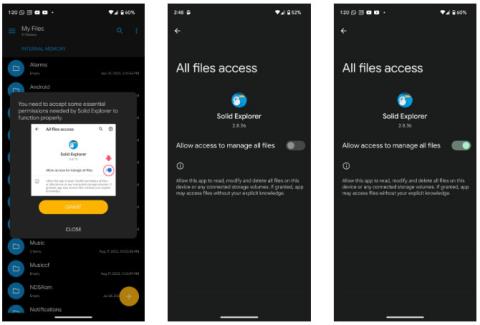
A blokkolt névjegyek listájának manuális kezeléséhez a Mail alkalmazásban egyszerűen lépjen a „ Beállítások -> Levelezés -> Letiltva ” lehetőségre.